Hướng dẫn cơ bản cách nâng cấp iOS cho iPhone, iPad
Với những ai dùng iPhone, iPad thì việc cập nhật hệ điều hành iOS lên phiên bản mới nhất chắc hẳn đều trở nên quen thuộc và gặp phải thường xuyên. Nâng cấp iOS sẽ giúp chúng ta được trải nghiệm những tiện ích mới mà Apple đưa ra mặc dù vẫn dùng những thiết bị đời cũ như iPhone 5, iPhone 5S, iPhone 6… Đôi khi chúng ta vẫn còn lăn tăn về chuyện có nên hay không nên nâng cấp iOS song với những chỉ dẫn cơ bản dưới đây sẽ là nguồn tham khảo hữu ích mỗi khi có bản cập nhật iOS mới như bản 10.3.1 mới nhất.
Nâng cấp iOS có bị mất dữ liệu không?
Nâng cấp iOS sẽ không làm mất dữ liệu trên iPhone của chúng ta, tất cả ảnh, danh bạ hay ứng dụng… đều vẫn sẽ được bảo lưu sau khi hoàn thành quá trình nâng cấp iOS trên iPhone, iPad của bạn. Tuy nhiên để phòng trường hợp sự cố, trước khi cập nhật iOS chúng ta cũng nên sao lưu iPhone, iPad một lần nữa.
Nâng cấp iOS mất bao lâu?
Nếu bạn đáp ứng đầy đủ các yêu cầu phía dưới đây thì quá trình cập nhật iOS sẽ khá nhẹ nhàng, chỉ mất chừng 20-30 phút (chưa kể thời gian sao lưu):
- Kết nối mạng WiFi ổn định với tốc độ đường truyền tốt
- Dung lượng pin lớn hơn 30% và bộ nhớ trống tối thiểu là 2GB
Hướng dẫn cách cập nhật iOS cho iPhone, iPad
Bước 1: Trên iPhone chúng ta vào Cài đặt => Cài đặt chung => Cập nhật phần mềm.
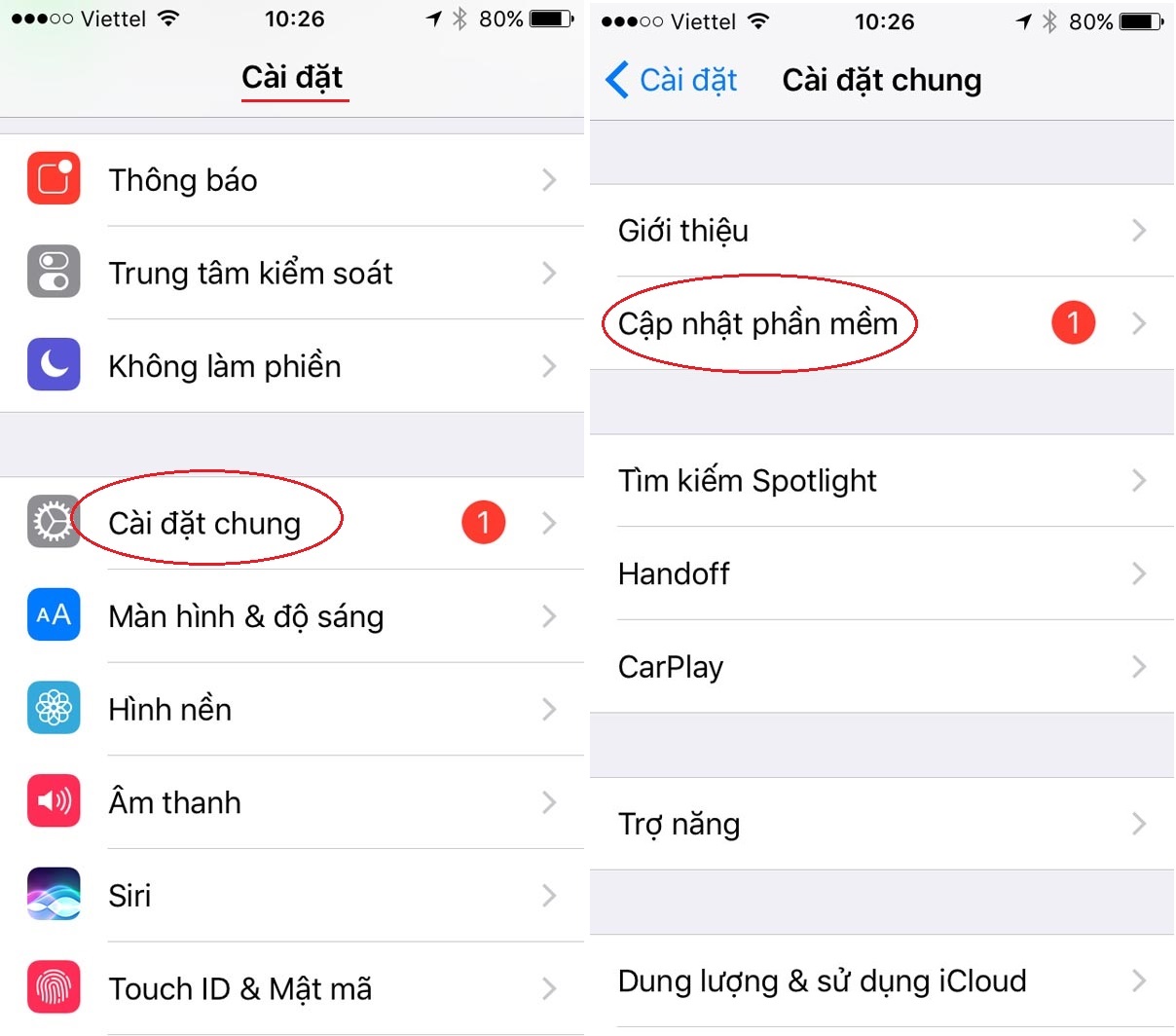
Bước 2: Bấm nút Tải về và Cài đặt phía dưới.
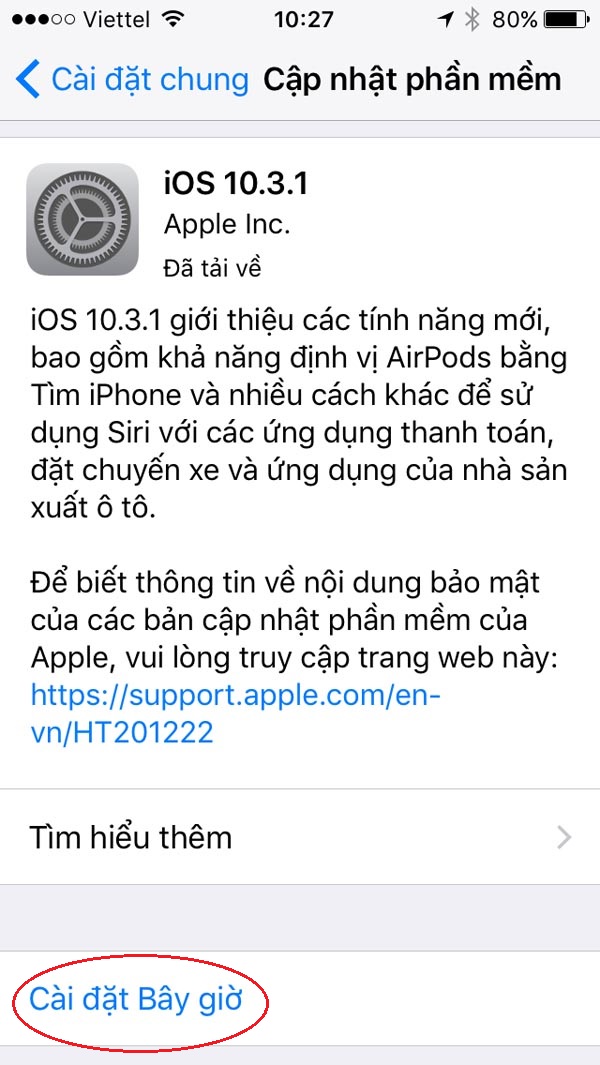
Bước 3: Sau khi cập nhật iOS xong chúng ta sẽ cần thực hiện một vài bước thiết lập lại.
Hướng dẫn cách cập nhật iOS bằng iTunes
Việc cập nhật iOS bằng iTunes về cơ bản sẽ ổn định hơn cập nhật trực tiếp OTA như trên, hơn nữa một số bản cập nhật iOS cũng không thể cập nhật OTA. Điều lưu ý khi chúng ta cập nhật iOS bằng iTunes là tất nhiên chiếc máy tính chạy iTunes phải có kết nối mạng riêng, không thể dùng chính mạng WiFi do iPhone phát ra.
Bước 1: Mở iTunes và thực hiện cắm cáp iPhone với máy tính. Sau đó chúng ta chọn vào biểu tượng thiết bị iPhone ở góc phải màn hình.
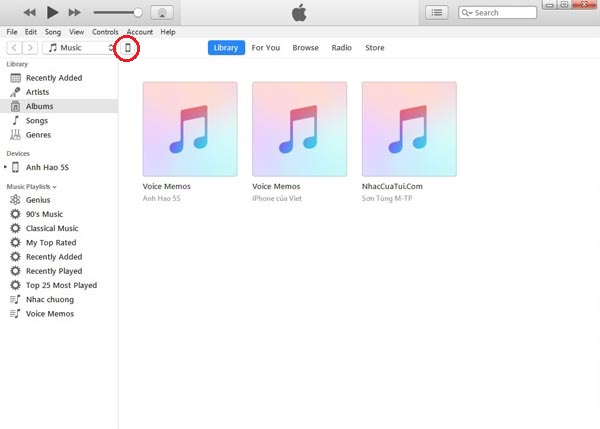
Bước 2: Trước khi bấm nút cập nhật, chúng ta cũng có thể bấm Back Up Now để sao lưu dữ liệu cá nhân lên máy tính của bạn thông qua iTunes.

Sau đó bạn cũng sẽ phải chờ từ 15-20 phút để hoàn tất quá trình cập nhật iOS của mình.
Chúc các bạn thành công!
Xem thêm:
- Tổng hợp tất cả thông tin về jailbreak iOS 10.3-10.3.1
- Một vài phương pháp tiết kiệm dữ liệu di động trên iPhone
- iPhone lock không tăng giá vì sự xuất hiện của SIM ghép “thần thánh”
